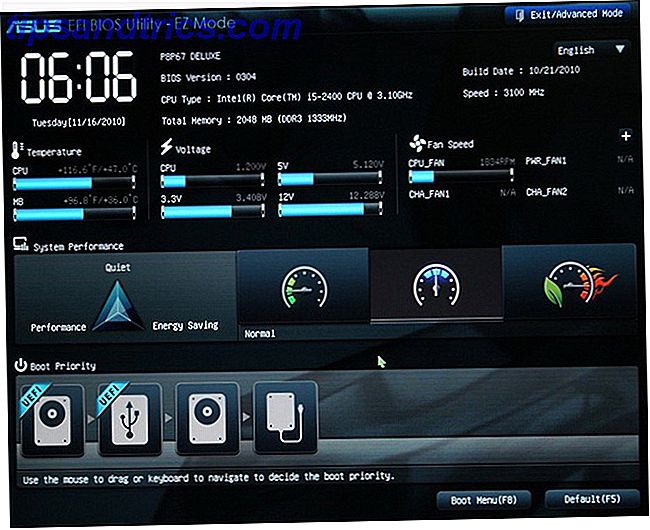Vad händer när BitTorrent möter Hamachi Skapa ditt eget personliga virtuella privata nätverk med Hamachi Skapa ditt eget personliga virtuella privata nätverk med Hamachi Läs mer möter fjärrskrivbord uppfyller nätverk? Tja, du får något liknande Remobo. Remobo låter dig skapa en IPN som är ett direkt privat nätverk.
Vad händer när BitTorrent möter Hamachi Skapa ditt eget personliga virtuella privata nätverk med Hamachi Skapa ditt eget personliga virtuella privata nätverk med Hamachi Läs mer möter fjärrskrivbord uppfyller nätverk? Tja, du får något liknande Remobo. Remobo låter dig skapa en IPN som är ett direkt privat nätverk.
Låt oss se vad du kan göra med en IPN, Remobo och hur du ställer in det hela.
Remobo tillåter dig att:
- Styr din egen dator på distans från någon annan dator.
- Få tillgång till dina filer säkert från jobbet eller under resan.
- Dela filer, foton och media med vänner och familj på ditt nätverk.
- Säkra alla dina meddelanden och filöverföringar mot hackare.
- Skapa ett virtuellt privat nätverk (VPN) direkt och säkert.
- Spela LAN-spel över internet som om du var på samma ställe.
- Anslut till vilken dator som helst i din lista säkert för att komma åt filer och data.
- Kör praktiskt taget alla tredje part applikationer ovanpå Remobo.
Helt en handfull är det inte? Låt oss sätta upp allt!
Ladda ner och installera
Hämta och installera bara. Det kommer att försöka installera en BitTorrent-klient (vilket kommer att krävas senare som du kommer att se), så om du redan har din egen kan du säga nej till det här. När du konfigurerar den virtuella nätverksdrivrutinen kommer Windows att varna dig. Klicka på "fortsätt" och du borde vara bra att gå.
Ställ in ett konto
Ställ in ett Remobo-konto. Enkelt och enkelt, inget krångel. Kräver en e-postadress.

Lägg till kompisar
När Remobo startar, frågar du dig om kontoinformationen du just ställt in. Logga in och klicka sedan på knappen märkt "Meny" och lägg sedan till en av dina kompisar i Remobo-nätverket. Du måste ange användarnamnet till din kompis och din kompis måste godkänna din förfrågan. Detta är till skillnad från Hamachi där du skapar ett nätverk där andra kan gå med.
Remobo stöder faktiskt mer än en dator per konto, så du kan ha flera poster under en kompis. Detta översätter helt enkelt till de olika datorerna på din kompis som du kan komma åt. Det betyder också att du kan använda samma konto på mer än en dator. Så du kan få ditt arbete och hem-dator listad under samma användarnamn.

Låt oss MakeUseOf Remobo
Denna lilla meny är allt du behöver notera för att vara en Remobo King!

Skicka filer
Filer skickas med hjälp av BitTorrent. Klicka på "Skicka en fil" och du kommer att presenteras med ett alternativ att välja de filer och mappar som ska delas, välj dem och ange om du bara vill dela den här en gången eller hålla den delad längre. Remobo kommer nu automatiskt skapa en torrent och skicka torrentfilen till andra sidan (till kompis). Den andra sidan kan sedan ladda ner torrentfilen och använda någon BitTorrent-klient för att ladda ner filen. Detta ökar i betydelse om du delar en fil med en grupp!
Visa Delade filer
Genom att klicka på "Visa delade filer" öppnas en webbsida som låter dig se alla delade filer (dina och andra) och du kan också bläddra bland filerna kategoriserade med användarnamn så att du vet vem som delar vilken fil ..

Windows Fildelning
Vill du inte använda Bittorrent av någon anledning? Tja inget problem du kan försöka "Windows Fildelning" precis som du skulle göra på ett LAN. Just det är det mycket enklare här. När jag klickade på det hoppades jag att gå igenom en rörig arbetsgruppsinstallation och komplicerade nätverksinställningar, men vad såg jag? Jag såg delad skrivare och delade dokument (med andra ord, det är redan gjort och jag gjorde ingenting). Ja det är så enkelt det är. Beroende på din situation kan du bli uppmanad till ett lösenord eller göra några mindre konfigurationer här.

Spela spel, Stream Media
I grund och botten kan du köra alla 3rd party applikationer ovanpå Remobo. Vill du spela något spel med din kompis som om du skulle ha spelat den på LAN? Lätt, sväng musen över kompisnamnet och få IP. Det här är den virtuella IP- eller Remobo-IP. Använd detta för streaming media konfiguration eller spela spel över nätverket.
Styr datorn från andra datorer
Klicka på ett av de datornamn som du vill komma åt. Välj "Fjärrkontroll" från menyn som visas. Ange din kompis lösenord och du får fjärråtkomst till den datorn. Hela lösenordssituationen som används för fjärrkontroll stör mig lite. Även om det här är bra om du befinner dig i ett arbets / hemscenario, kanske det inte är en bra idé i "kompis" -scenariot eftersom Remobo-lösenordet och lösenordet för fjärrkontrollen är desamma. Så om du känner någons fjärrkontrolllösenord, vet du deras lösenord för kontot. Kinda lame?
Chatt
Jag ska inte berätta hur du kan chatta med Remobo. Det här är bara för dig att veta, att du kan chatta också!
Säkra anslutningar
Alla anslutningar är säkra och krypterade så att dina data är säkra!
Domännamn
Gillar du inte att komma ihåg IP-adresser? Tja, använd bara .remobo.com och du behöver inte komma ihåg någon IP-adress. Vid flera datoruppställningar använd ..remobo.com
gemenskap
Det finns en stor Remobo-community där borta. Du kan göra funktionsförfrågningar, få skinn, diskutera problem och se hur andra använder Remobo.
Sammantaget en bra applikation. Det finns lösenordsproblemet som jag nämnde och vissa dialoger som jag anser är överflödiga men överlag förenklar det hela processen eller delar filer med hjälp av BitTorrent för att skicka filer, VPN-inställningar och fjärrskrivbord.
Det är fortfarande i beta och jag är säker på att den kommer att mogna när den växer. Om du trodde att Hamachi var lätt och funktionrik (eller annars) försök Remobo, har du ingen aning!
Låt oss veta vad du tycker om det. Har du provat det? Eller planerar du att hålla fast vid Hamachi eller någon annan applikation?
(By) Varun Kashyap, som blir frånvarande sinne och glömmer att nämna sitt namn i de två senaste artiklarna. Och innan han glömmer vill han bjuda in sin TechCrazy Blog där han skriver om senaste på webben, tech tips, tweaks och hack.